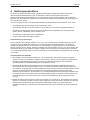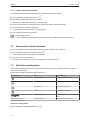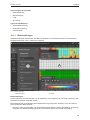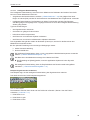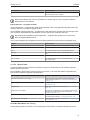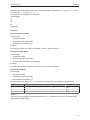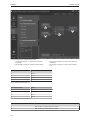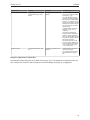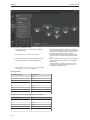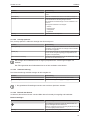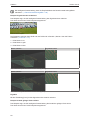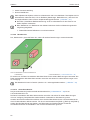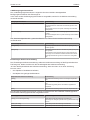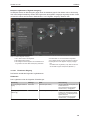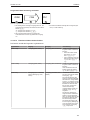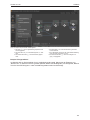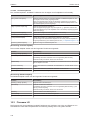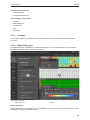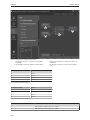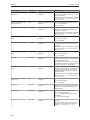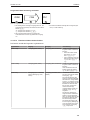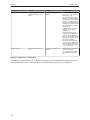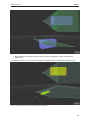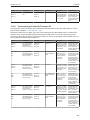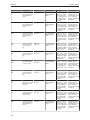Softwarehandbuch
ifmVisionAssistant
Version 2.5.23
O3Mxxx
11452614 / 0005 / 2023
DE

O3Mxxx Version 2.5.23
2
Inhaltsverzeichnis
1 Vorbemerkung .............................................................. 6
1.1 Verwendete Symbole .................................................... 6
1.2 Rechtliche Hinweise..................................................... 6
2 Sicherheitshinweise .......................................................... 7
3 Bestimmungsgemäße Verwendung .............................................. 8
4 Haftungsausschluss.......................................................... 9
5 Installation.................................................................. 10
5.1 Systemvoraussetzungen.................................................. 10
5.2 Hardware ............................................................. 11
5.3 Software.............................................................. 11
5.3.1 Deinstallation ...................................................... 11
6 Befehlszeilenparameter ....................................................... 12
7 Startseite................................................................... 14
7.1 Neues Gerät verbinden................................................... 15
7.1.1 Gerät manuell verbinden.............................................. 16
7.2 Verwendetes Gerät verbinden.............................................. 16
7.3 Aufnahme wiedergeben .................................................. 16
7.3.1 Aufnahme konvertieren............................................... 17
8 Aufbau der Bedienoberfläche................................................... 19
9 Monitor.................................................................... 21
9.1 Registerkarte "Anzeige Optionen"........................................... 21
9.1.1 2D-Ansicht ........................................................ 22
9.1.1.1 Pixeleigenschaften............................................. 22
9.1.2 2D3D-Ansicht...................................................... 24
9.1.3 3D-Ansicht ........................................................ 24
9.1.4 Schieberegler...................................................... 25
9.2 Registerkarte "Aufzeichnen"............................................... 26
10 Anwendung................................................................. 28
10.1 Firmware DI ........................................................... 28
10.1.1 Bildeinstellungen.................................................... 29
10.1.1.1 Filter Signalqualität............................................. 30
10.1.1.2 Rauschunterdrückungsfilter....................................... 31
10.1.1.3 Erkennung Sprühnebel/Nebel/Staub . . . . . . . . . . . . . . . . . . . . . . . . . . . . . . . . 31
10.1.1.4 Verschmutzungserkennung....................................... 32
10.1.1.5 Bildrate...................................................... 33
10.1.1.6 Modus Modulationsfrequenz...................................... 33
10.1.1.7 Intelligente Datenmittelung . . . . . . . . . . . . . . . . . . . . . . . . . . . . . . . . . . . . . . . 35
10.1.1.8 Schwellwert Reflektorerkennung. . . . . . . . . . . . . . . . . . . . . . . . . . . . . . . . . . . 37
10.1.1.9 Reflektor im Nahbereich......................................... 38
10.1.1.10 Messbereich.................................................. 38
10.1.1.11 Ausschlussbereich ............................................. 38
10.1.1.12 Blockierungserkennung Grenzwertfaktor. . . . . . . . . . . . . . . . . . . . . . . . . . . . . 39
10.1.2 Basisfunktionen..................................................... 39
10.1.2.1 Globale Einstellungen........................................... 40
10.1.2.2 Mehrere ROIs................................................. 41
10.1.2.3 ROI-Gruppen ................................................. 49
10.1.2.4 ROIs........................................................ 49
10.1.3 Logik............................................................. 50
10.1.3.1 Logikelemente................................................. 51
10.1.3.2 Eingabe...................................................... 52
10.1.3.3 Arithmetik.................................................... 53
10.1.3.4 Digitalisierung................................................. 55
10.1.3.5 Logische Funktionen............................................ 56
10.1.3.6 Ausgabe..................................................... 56
10.1.3.7 Erweiterter Eingang............................................. 57

Version 2.5.23 O3Mxxx
3
10.1.3.8 Erweiterte Arithmetik............................................ 61
10.1.3.9 Erweiterte Digitalisierung......................................... 62
10.1.3.10 Erweiterte Logikfunktionen . . . . . . . . . . . . . . . . . . . . . . . . . . . . . . . . . . . . . . . 63
10.1.3.11 Erweiterter Ausgang............................................ 64
10.1.3.12 Erweiterte Vektorreduzierfunktion . . . . . . . . . . . . . . . . . . . . . . . . . . . . . . . . . . 66
10.1.3.13 Erweiterte Speicherfunktionen . . . . . . . . . . . . . . . . . . . . . . . . . . . . . . . . . . . . 68
10.1.3.14 CAN-Ausgabe aktivieren......................................... 73
10.1.3.15 Eingabeparameter logisch........................................ 74
10.1.3.16 Eingabeparameter numerisch . . . . . . . . . . . . . . . . . . . . . . . . . . . . . . . . . . . . . 74
10.1.3.17 Logik-Teach-Befehle............................................ 74
10.1.4 2D-Overlay........................................................ 75
10.1.4.1 Livebild...................................................... 76
10.1.4.2 Overlay Optionen .............................................. 77
10.1.4.3 Videoorientierung.............................................. 77
10.1.4.4 Bild auf dem Sensor............................................ 77
10.1.4.5 Variantenoptionen.............................................. 79
10.2 Firmware OD........................................................... 83
10.2.1 Vorlagen.......................................................... 83
10.2.2 Bildeinstellungen.................................................... 83
10.2.2.1 Filter Signalqualität............................................. 85
10.2.2.2 Rauschunterdrückungsfilter....................................... 85
10.2.2.3 Erkennung Sprühnebel/Nebel/Staub . . . . . . . . . . . . . . . . . . . . . . . . . . . . . . . . 86
10.2.2.4 Verschmutzungserkennung....................................... 86
10.2.2.5 Bildrate...................................................... 87
10.2.2.6 Modus Modulationsfrequenz...................................... 88
10.2.2.7 Intelligente Datenmittelung . . . . . . . . . . . . . . . . . . . . . . . . . . . . . . . . . . . . . . . 89
10.2.2.8 Schwellwert Reflektorerkennung. . . . . . . . . . . . . . . . . . . . . . . . . . . . . . . . . . . 91
10.2.2.9 Messbereich.................................................. 92
10.2.2.10 Ausschlussbereich ............................................. 92
10.2.2.11 Blockierungserkennung Grenzwertfaktor. . . . . . . . . . . . . . . . . . . . . . . . . . . . . 93
10.2.3 Objekterkennung.................................................... 93
10.2.3.1 Objekterfassungsart............................................ 94
10.2.3.2 Räumlicher Filter für Objektbildung . . . . . . . . . . . . . . . . . . . . . . . . . . . . . . . . . 95
10.2.3.3 Autokalibriermodus............................................. 95
10.2.4 Kollisionsvermeidung ................................................ 95
10.2.4.1 Modus Kollisionsvermeidung "Intelligent" . . . . . . . . . . . . . . . . . . . . . . . . . . . . 96
10.2.4.2 Modus Kollisionsvermeidung "Intelligent mit Seitenkollision". . . . . . . . . . . . . . 99
10.2.4.3 Modus Kollisionsvermeidung "Zonenbasiert". . . . . . . . . . . . . . . . . . . . . . . . . .100
10.2.5 Logik.............................................................101
10.2.5.1 Logikelemente.................................................103
10.2.5.2 Eingabe......................................................104
10.2.5.3 Arithmetik....................................................106
10.2.5.4 Digitalisierung.................................................107
10.2.5.5 Logische Funktionen............................................108
10.2.5.6 Ausgabe.....................................................108
10.2.5.7 Erweiterter Eingang.............................................109
10.2.5.8 Erweiterte Arithmetik............................................116
10.2.5.9 Erweiterte Digitalisierung.........................................117
10.2.5.10 Erweiterte Logikfunktionen . . . . . . . . . . . . . . . . . . . . . . . . . . . . . . . . . . . . . . .118
10.2.5.11 Erweiterter Ausgang............................................118
10.2.5.12 Erweiterte Vektorreduzierfunktion . . . . . . . . . . . . . . . . . . . . . . . . . . . . . . . . . .121
10.2.5.13 Erweiterte Speicherfunktionen . . . . . . . . . . . . . . . . . . . . . . . . . . . . . . . . . . . .123
10.2.5.14 CAN-Ausgabe aktivieren.........................................128
10.2.5.15 Eingabeparameter logisch........................................129
10.2.5.16 Eingabeparameter numerisch . . . . . . . . . . . . . . . . . . . . . . . . . . . . . . . . . . . . .129
10.2.5.17 Logik-Teach-Befehle............................................129
10.2.6 2D-Overlay........................................................130
10.2.6.1 Livebild......................................................131
10.2.6.2 Overlay Optionen ..............................................132
10.2.6.3 Videoorientierung..............................................132
10.2.6.4 Bild auf dem Sensor............................................132
10.2.6.5 Variantenoptionen..............................................134

O3Mxxx Version 2.5.23
4
10.3 Firmware LG...........................................................134
10.3.1 Vorlagen..........................................................135
10.3.2 Bildeinstellungen....................................................135
10.3.2.1 Filter Signalqualität.............................................136
10.3.2.2 Rauschunterdrückungsfilter. . . . . . . . . . . . . . . . . . . . . . . . . . . . . . . . . . . . . . .137
10.3.2.3 Erkennung Sprühnebel/Nebel/Staub . . . . . . . . . . . . . . . . . . . . . . . . . . . . . . . .137
10.3.2.4 Verschmutzungserkennung.......................................138
10.3.2.5 Bildrate......................................................139
10.3.2.6 Modus Modulationsfrequenz . . . . . . . . . . . . . . . . . . . . . . . . . . . . . . . . . . . . . .139
10.3.2.7 Intelligente Datenmittelung . . . . . . . . . . . . . . . . . . . . . . . . . . . . . . . . . . . . . . .141
10.3.2.8 Schwellwert Reflektorerkennung. . . . . . . . . . . . . . . . . . . . . . . . . . . . . . . . . . .143
10.3.2.9 Messbereich..................................................144
10.3.2.10 Ausschlussbereich .............................................144
10.3.2.11 Blockierungserkennung Grenzwertfaktor. . . . . . . . . . . . . . . . . . . . . . . . . . . . .144
10.3.3 Linienführung ......................................................145
10.3.3.1 Max. Winkel zur Fahrtrichtung. . . . . . . . . . . . . . . . . . . . . . . . . . . . . . . . . . . . .146
10.3.3.2 3D Linienstruktur...............................................147
10.3.3.3 Automatische Bodenerkennung . . . . . . . . . . . . . . . . . . . . . . . . . . . . . . . . . . .147
10.3.3.4 Linientyp.....................................................148
10.3.3.5 Suchbereich Linienerkennung. . . . . . . . . . . . . . . . . . . . . . . . . . . . . . . . . . . . .148
10.3.3.6 Filter für Linienausgang..........................................148
10.3.3.7 Lenkberechnung...............................................149
10.3.3.8 CAN-Daten zur Fahrzeugbewegung . . . . . . . . . . . . . . . . . . . . . . . . . . . . . . . .150
10.3.4 Logik.............................................................151
10.3.4.1 Logikelemente.................................................152
10.3.4.2 Eingabe......................................................153
10.3.4.3 Arithmetik....................................................155
10.3.4.4 Digitalisierung.................................................157
10.3.4.5 Logische Funktionen............................................158
10.3.4.6 Ausgabe.....................................................158
10.3.4.7 Erweiterter Eingang.............................................159
10.3.4.8 Erweiterte Arithmetik............................................163
10.3.4.9 Erweiterte Digitalisierung.........................................164
10.3.4.10 Erweiterte Logikfunktionen . . . . . . . . . . . . . . . . . . . . . . . . . . . . . . . . . . . . . . .166
10.3.4.11 Erweiterter Ausgang............................................166
10.3.4.12 Erweiterte Vektorreduzierfunktion . . . . . . . . . . . . . . . . . . . . . . . . . . . . . . . . . .169
10.3.4.13 Erweiterte Speicherfunktionen . . . . . . . . . . . . . . . . . . . . . . . . . . . . . . . . . . . .171
10.3.4.14 CAN-Ausgabe aktivieren.........................................176
10.3.4.15 Eingabeparameter logisch........................................177
10.3.4.16 Eingabeparameter numerisch . . . . . . . . . . . . . . . . . . . . . . . . . . . . . . . . . . . . .177
10.3.4.17 Logik-Teach-Befehle............................................177
10.3.5 2D-Overlay........................................................178
10.3.5.1 Livebild......................................................179
10.3.5.2 Overlay Optionen ..............................................180
10.3.5.3 Videoorientierung..............................................180
10.3.5.4 Bild auf dem Sensor............................................180
10.3.5.5 Variantenoptionen..............................................182
11 Gerätekonfiguration...........................................................184
11.1 Gerät.................................................................184
11.1.1 Allgemeine Sensoreinstellungen . . . . . . . . . . . . . . . . . . . . . . . . . . . . . . . . . . . . . . . .186
11.2 CAN-Einstellungen......................................................188
11.3 Ethernet ..............................................................189
12 Kalibrier-Einstellungen ........................................................190
12.1 Einstellungen ..........................................................193
12.1.1 Geführte automatische Kalibrierung . . . . . . . . . . . . . . . . . . . . . . . . . . . . . . . . . . . . .193
12.1.2 Verbauposition Sensor...............................................197
12.1.2.1 Beispiel Weltkoordinatensystem . . . . . . . . . . . . . . . . . . . . . . . . . . . . . . . . . . .197
12.1.3 Verbauposition Beleuchtungseinheit . . . . . . . . . . . . . . . . . . . . . . . . . . . . . . . . . . . . .198
12.1.4 Geräte Verdrehung..................................................199
12.2 Problemlösungen .......................................................200

Version 2.5.23 O3Mxxx
5
13 Anhang....................................................................201
13.1 Statische IP-Adresse zuweisen.............................................201
13.2 Textersetzungen und Bedingungscodes . . . . . . . . . . . . . . . . . . . . . . . . . . . . . . . . . . . . . .201
13.2.1 Beispiel...........................................................202
13.2.2 Hinweise für die Verwendung..........................................203
13.2.3 Textersetzungs-Codes für alle Firmwares . . . . . . . . . . . . . . . . . . . . . . . . . . . . . . . . .204
13.2.4 Textersetzungs-Codes für Firmware DI. . . . . . . . . . . . . . . . . . . . . . . . . . . . . . . . . . .205
13.2.5 Textersetzungs-Codes für Firmware OD . . . . . . . . . . . . . . . . . . . . . . . . . . . . . . . . . .206
13.2.6 Textersetzungs-Codes für Firmware LG . . . . . . . . . . . . . . . . . . . . . . . . . . . . . . . . . .213

O3Mxxx Version 2.5.23
6
1 Vorbemerkung
Anleitung, technische Daten, Zulassungen und weitere Informationen über den QR-Code auf dem
Gerät / auf der Verpackung oder über documentation.ifm.com.
1.1 Verwendete Symbole
Voraussetzung
Handlungsanweisung
Reaktion, Ergebnis
[...] Bezeichnung von Tasten, Schaltflächen oder Anzeigen
Querverweis
Wichtiger Hinweis
Fehlfunktionen oder Störungen sind bei Nichtbeachtung möglich
Information
Ergänzender Hinweis
1.2 Rechtliche Hinweise
© Alle Rechte bei ifm electronic gmbh. Vervielfältigung und Verwertung dieser Anleitung, auch
auszugsweise, nur mit Zustimmung der ifm electronic gmbh.
Alle auf unseren Seiten verwendeten Produktnamen, -Bilder, Unternehmen oder sonstige Marken sind
Eigentum der jeweiligen Rechteinhaber:
• AS-i ist Eigentum der AS-International Association, (→www.as-interface.net)
• CAN ist Eigentum der Robert Bosch GmbH, Deutschland (→www.bosch.de)
• CANopen ist Eigentum der CiA (CAN in Automation e.V.), Deutschland (→www.can-cia.org)
• CODESYS™ ist Eigentum der CODESYS GmbH, Deutschland (→www.codesys.com)
• DeviceNet™ ist Eigentum der ODVA™ (Open DeviceNet Vendor Association), USA
(→www.odva.org)
• EtherNet/IP® ist Eigentum der → ODVA™
• EtherCAT® ist eine eingetragene Marke und patentierte Technologie, lizenziert durch die Beckhoff
Automation GmbH, Deutschland
• IO-Link® ist Eigentum der →PROFIBUS Nutzerorganisation e.V., Deutschland (→www.io-
link.com)
• ISOBUS ist Eigentum der AEF – Agricultural Industry Electronics Foundation e.V., Deutschland
(→www.aef-online.org)
• Microsoft® ist Eigentum der Microsoft Corporation, USA (→www.microsoft.com)
• Modbus® ist Eigentum der Schneider Electric SE, Frankreich (→www.schneider-electric.com)
• PROFIBUS® ist Eigentum der PROFIBUS Nutzerorganisation e.V., Deutschland
(→www.profibus.com)
• PROFINET® ist Eigentum der →PROFIBUS Nutzerorganisation e.V., Deutschland
• Windows® ist Eigentum der →Microsoft Corporation, USA

Version 2.5.23 O3Mxxx
7
2 Sicherheitshinweise
Vor der Inbetriebnahme des Gerätes die Betriebsanleitung lesen. Das Gerät muss sich
uneingeschränkt für die Anwendung eignen.
Die Missachtung von Anwendungshinweisen oder technischen Angaben kann zu Personen- und
Sachschäden führen.

O3Mxxx Version 2.5.23
8
3 Bestimmungsgemäße Verwendung
Das Softwarehandbuch beschreibt die Funktionen der Software ifmVisionAssistant:
• das Gerät im lokalen Subnetz erkennen,
• das Gerät einstellen,
• die Daten des Gerätes erheben, speichern und auswerten,
• die Anwendungen auf dem Gerät einrichten und überwachen.
Sobald eine Anwendung auf dem Gerät eingerichtet ist, kann das Gerät ohne den ifmVisionAssistant
betrieben werden.

Version 2.5.23 O3Mxxx
9
4 Haftungsausschluss
ifm electronic gmbh schließt im vollen gesetzlich zulässigen Umfang jede ausdrückliche oder
stillschweigende Gewährleistung aus, einschließlich, aber nicht beschränkt auf jegliche
stillschweigende Rechtsmängelhaftung, der Nichtverletzung von Rechten Dritter, des ungestörten
Besitzes, der störungsfreien Integration, der allgemeinen Gebrauchstauglichkeit oder der Eignung für
einen bestimmten Zweck.
Ohne Einschränkung der vorausgehenden Darstellung gewährleistet ifm ausdrücklich nicht, dass:
• die Software Ihre Anforderungen oder Erwartungen erfüllt,
• die Software oder der Inhalt der Software frei von Fehlern, Viren oder sonstigen Mängeln ist,
• Ergebnisse, Ausgabe oder Daten, die durch die Software bereitgestellt oder erzeugt werden,
genau, aktuell, vollständig oder zuverlässig sind,
• die Software mit Software Dritter kompatibel ist,
• Fehler in der Software korrigiert werden.
Demo-Software und Vorlagen
Demo-Software und Vorlagen werden "as is" (d.h. unter Ausschluss der Gewährleistung) und "wie
verfügbar" ohne irgendeine ausdrückliche oder stillschweigende Gewährleistung zur Verfügung
gestellt. Der Nutzer erkennt an und stimmt zu, die Software auf eigenes Risiko zu verwenden. Auf
keinen Fall kann ifm für direkte, indirekte, zufällige oder Folgeschäden, die sich aus der Nutzung oder
fehlerhaften Nutzung der Software ergeben, haftbar gemacht werden. Der Nutzer darf die Software
nur zu Demonstrationszwecken und zur Beurteilung der Funktionalitäten und Fähigkeiten der Software
verwenden.
Kundenspezifische Software
1. Die erstellte und verwendete Software ist von ifm speziell für den Kunden zusammengestellt
worden mit Hilfe von modularen Software-Komponenten, die von ifm für zahlreiche Applikationen
(Standard-Software-Module) erstellt und an die erforderliche vertragliche Serviceleistung
(kundenspezifisches Applikationsprogramm) angepasst wurden.
2. Mit vollständiger Zahlung des Kaufpreises für das kundenspezifische Applikationsprogramm
überträgt ifm das nicht ausschließliche, örtlich und zeitlich uneingeschränkte Nutzungsrecht auf
den Kunden, ohne dass der Kunde irgendwelche Rechte an dem Standard-Software-Modul erwirbt,
auf dem die individuelle oder kundenspezifische Anpassung basiert. Unbeschadet dieser
Bestimmungen behält sich ifm das Recht vor, kundenspezifische Softwarelösungen derselben Art
für andere Kunden auf der Basis anderer Referenzbedingungen zu erstellen und anzubieten. Auf
alle Fälle behält ifm für interne Zwecke ein einfaches Nutzungsrecht der kundenspezifischen
Lösung.
3. Mit der Annahme des Programms erkennt der Nutzer an und stimmt zu, die Software auf eigenes
Risiko zu verwenden. Mit der Annahme des Programms erkennt der Nutzer ebenfalls an, dass die
Software die Anforderungen der vereinbarten Spezifikation erfüllt. ifm schließt sämtliche
Gewährleistungen aus, insbesondere hinsichtlich der Eignung der Software für einen bestimmten
Zweck.

O3Mxxx Version 2.5.23
10
5 Installation
5.1 Systemvoraussetzungen
Software
Die folgende Software wird für den Betrieb benötigt.
• Betriebssystem: Windows 10 (32/64 bit)
• Software ifmVisionAssistant: 2.5.23 oder neuer
• Firmware O3M Distance Image: 4.35.1 oder neuer
• Firmware O3M Line Guidance: 4.34.0 oder neuer
• Firmware O3M Object Detection: 4.35.4 oder neuer
Abweichende Versionen
wAbweichende Versionen von Software und Firmware enthalten evtl. geänderte oder neue
Funktionen, welche in diesem Softwarehandbuch nicht beschrieben sind.
Hardware
Die folgende Hardware wird für den Betrieb benötigt.
• Festplatte: min. 1 GB freien Speicherplatz
• Monitor: Auflösung von min. 1024x768 Punkte, 32 bit Farbtiefe
Zubehör
Das folgende Zubehör wird für den Betrieb benötigt.
• Kabel für die Netzwerkverbindung (Ethernet) zum Einstellen der Parameter, M12-Stecker/RJ45-
Stecker, 4-polig: Artikelnr. E11898 (2 m), E12283 (5 m)
• Beleuchtungseinheit
– für O3M15x und O3M25x: Artikelnr. O3M950
– für O3M16x und O3M26x: Artikelnr. O3M960
– für O3M17x und O3M27x: Artikelnr. O3M970
• MCI-Verbindungskabel zwischen Sensor und Beleuchtungseinheit: Artikelnr. E3M121, E3M122
oder E3M123
• Stromversorgungskabel für die Beleuchtungseinheit: Artikelnr. E3M131, E3M132 oder E3M133
• Sensorkabel für CAN-Bus und Stromversorgung: Artikelnr. E11596, E11597 oder
• Anschlusskabel mit Buchse und Abschlusswiderstand: Artikelnr. EVC492
• CAN-USB-Interface „CANfox“: Artikelnr. EC2112
• CANfox-Adapterkabel: Artikelnr. EC2114
• Netzteil 24 V, Minimum 5 A: Artikelnr. DN4013
wInformationen zum Zubehör: www.ifm.com

Version 2.5.23 O3Mxxx
11
5.2 Hardware
wDetaillierte Informationen zur Montage und zum elektrischen Anschluss enthält die
Betriebsanleitung des Gerätes: documentation.ifm.com
5.3 Software
ifmVisionAssistant installieren:
uDen ifmVisionAssistant herunterladen: documentation.ifm.com
uDie Zip-Datei in ein Verzeichnis auf dem PC legen und entpacken.
wDer ifmVisionAssistant ist installiert und kann direkt über die „ifmVisionAssistant.exe“ gestartet
werden.
ifmVisionAssistant startet nicht
wWenn der ifmVisionAssistant nach dem Starten nicht innerhalb von 5-10Sekunden
erscheint:
uDie Systemvoraussetzungen prüfen.
uDie entpackte Zip-Datei auf Vollständigkeit prüfen.
5.3.1 Deinstallation
ifmVisionAssistant deinstallieren:
uDen Installations-Ordner des ifmVisionAssistant löschen.
wDer ifmVisionAssistant ist deinstalliert.
wVorhandene Einstellungen und Log-Dateien werden nicht gelöscht.
Die Einstellungen und Log-Dateien löschen:
uDas folgende Verzeichnis löschen: „ %AppData%\ifmelectronic\ifmVisionAssistant “

O3Mxxx Version 2.5.23
12
6 Befehlszeilenparameter
Die Befehlszeilenparameter beeinflussen den Start des ifmVisionAssistant, indem Parameter an die
exe-Datei angehängt werden. Mehrere Parameter können hintereinander gehängt werden, separiert
vom einem Leerzeichen.
Befehlszeilenparameter über Eingabeaufforderung
Den ifmVisionAssistant über die Eingabeaufforderung starten:
uIn der Eingabeaufforderung hinter "ifmVisionAssistant.exe" getrennt durch ein Leerzeichen die
Befehlszeilenparameter anfügen.
wBeispiel: "ifmVisionAssistant.exe -log"
Befehlszeilenparameter über Windows
Den ifmVisionAssistant mit Befehlszeilenparametern über Windows starten:
uVerknüpfung des [ifmVisionAssistant] rechts klicken.
uIm Untermenü [Eigenschaften] klicken.
uRegisterkarte [Verknüpfung] klicken.
uFeld [Ziel] klicken und Cursor bis zum Ende der Zeile bewegen.
uLeerzeichen gefolgt vom Befehlszeilenparameter einfügen.
uSchaltfläche [OK] klicken.
Verfügbare Befehlszeilenparameter
Die folgenden Befehlszeilenparameter sind verfügbar:
Befehlszeilenparameter Beschreibung
-disableclosebtn Deaktiviert die Schaltfläche zum Beenden des ifmVisionAs-
sistant.
-log Erstellt eine Logdatei für eine detaillierte Fehleranalyse.
Die Logdatei wird in dem folgenden Ordner gespeichert:
"%APPDATA%\ifm
electronic\ifmVisionAssistant\logs"
-autoconnect filename.xml Stellt die Verbindung zu einem Gerät automatisch her.
Die Datei " filename.xml " muss den folgenden XML-Code
enthalten:
<?xml version="1.0"
encoding="UTF-8"?>
<sensor>
<sensorType>O3Mxxx</sensorType>
<addressType>IP</addressType>
<name>My sensor</name>
<address>
<ip>192.168.0.69</ip>
<pcic_port>50010</pcic_port>
<web_port>80</web_port>
<mac>00:02:01:21:b9:ee</mac>
</address>
</sensor>
uDie Angaben in der XML-Datei anpassen: IP-Adresse,
Ports etc.

Version 2.5.23 O3Mxxx
13
Befehlszeilenparameter Beschreibung
-geometry [screen]:[width]x[height]+[x]+[y] Stellt die Fenstergröße und Position des ifmVisionAssistant
ein (inkl. Windows Fensterrahmen). Das Fenster ist mindes-
tens 1024x768 Pixel groß.
Beispiel:
-geometry 1:1380x768+0+0"
Das Fenster wird auf dem Bildschirm 1 platziert (screen=1).
Die Fenstergröße wird inkl. Windows Fensterrahmen auf
1380x768 eingestellt (width=1380 und height=768).
Das Fenster wird oben links positioniert (x=0 und y=0).
Bei Angabe von negativen Werten für die Fensterposition x
und y wird die gegenüberliegende Ecke als Nullpunkt ver-
wendet. Beispiel:
"+0+0 " Fenster links oben
"-0+0 " Fenster rechts oben
"+0-0 " Fenster links unten
"-0-0 " Fenster rechts unten
-frameless Startet den ifmVisionAssistant ohne den nativen Windows-
Fensterrahmen.
-cmd "Mon:rec:startRecording=file.dat" Wechselt nach dem Start in den Bereich [Monitor] und star-
tet das Aufzeichnen von Daten.
Mit einem Powershell-Script lässt sich automatisch das Da-
tum und die Uhrzeit in den Dateinamen der Aufnahme ein-
fügen:
-cmd "Mon:rec:startRecording=c:/dat/
$((Get-Date).ToString('yyyy-dd-
MM_hh-mm-ss'))_Cam.dat"
-cmd "Mon:rec:durationSecs=-1" Stellt die Dauer der Aufzeichnung ein in Sekunden.
„-1 “: unbegrenzte Aufzeichnungsdauer
-cmd "Mon:rec:fileSplitSizeMB=3000" Unterteilt die aufgezeichneten Daten in Blöcke. Die Größe
eines Blocks ist einstellbar in MB. Die Dateinamen der Blö-
cke enthalten einen fortlaufenden Zähler.
-cmd "Mon:g2d:deviceByIndex=2" Stellt die Videoquelle über den Index ein. Beispielsweise
kann so als Videoquelle ein externer Framegrabber verwen-
det werden.
Bei Notebooks ist Index=“ 1“ oft die eingebaute Kamera.
-cmd "Mon:g2d:deviceByName=Hauppauge Cx23100 Video
Capture_2"
Stellt die Videoquelle über den Namen ein. Beispielsweise
kann so als Videoquelle ein externer Framegrabber verwen-
det werden.
Kiosk-Modus
Im Kiosk-Modus ist der Windows-Fensterrahmen ausgeblendet und der ifmVisionAssistant kann nicht
ohne weiteres beendet werden. Der Modus eignet sich besonders für Messen und Demonstrationen.
Kiosk-Modus verwenden:
uDie folgenden Befehlszeilenparameter hintereinander verwenden:
ifmVisionAssistant.exe -disableclosebtn -frameless
Mit der Tastenkombination „Strg+F4“ kann der ifmVisionAssistant beendet werden.

O3Mxxx Version 2.5.23
14
7 Startseite
Die Startseite enthält die Grundfunktionen des ifmVisionAssistant.
Abb.1: Startseite
Symbol Name Beschreibung
Verkleinern Verkleinert das Fenster.
Vergrößern Vergrößert das Fenster.
Vollbild Stellt das Fenster im Vollbild dar.
Beenden Beendet die Software.
Tab.1: Titelleiste
wMit der F11-Taste wird zwischen Vollbild- und Fensterdarstellung umgeschaltet.
Name Beschreibung
[Gerätestatus] Zeigt Informationen zur Hardware und Firmware des verbundenen Gerätes an.
Für eine Diagnose durch den Support können die Informationen in eine Textdatei gespeichert
werden.
Für die Funktion [Gerätestatus] muss das Gerät verbunden sein.
[Verdrahtung] Zeigt Informationen zur Verdrahtung und zu Anschlusshilfen an.
[Einstellungen] Stellt die Sprache und Farbe der Bedienoberfläche ein.

Version 2.5.23 O3Mxxx
15
Name Beschreibung
[Hilfe] Zeigt die Dokumentation und die Kontaktinformationen des Supports an.
Tab.2: Menüleiste
Schaltfläche Name Beschreibung
Gerät finden Sucht nach verbundenen Geräten und zeigt sie in einer Liste an.
Für die Funktion muss das Gerät verbunden sein.
Zuletzt verwendet Zeigt bereits verwendete Geräte in einer Liste an. (Ò Verwende-
tes Gerät verbinden/16)
Für die Funktion muss das Gerät verbunden sein.
Wiedergabe Gibt eine gespeicherte Aufnahme wieder. (Ò Aufnahme wieder-
geben/16)
Tab.3: Schaltflächen
7.1 Neues Gerät verbinden
Die Funktion [Gerät finden] sucht nach einem neuen Gerät und zeigt es in einer Liste an.
Anschließend kann das Gerät verbunden werden.
Vorbereitungen
uDas Gerät mit der Spannungsversorgung verbinden.
uDas Gerät über CAN-Bus und Ethernet mit einem PC verbinden.
wWenn das Gerät nur über CAN-Bus mit dem PC verbunden ist: Die 3D-Visualisierung ist
eingeschränkt. Ein automatischer Verbindungsaufbau ist nicht möglich.
wWenn das Gerät nur über Ethernet mit dem PC verbunden ist: Die aktive Anwendung kann
überwacht werden. Es können keine Parameter auf das Gerät geschrieben werden.
wDas Gerät immer über CAN-Bus und Ethernet mit einem PC verbinden. Andernfalls ist die
Funktionalität eingeschränkt.
uDen UDP-Port „ 42000 “ in der Firewall des Netzwerks freigeben.
Neues Gerät verbinden
uDie Schaltfläche [Gerät finden] klicken:
wDer ifmVisionAssistant sucht nach verbundenen Geräten. Eine Liste zeigt die gefundenen Geräte
und ihre Einstellungen an.
uEin gefundenes Gerät auswählen.
wDie Verbindung zum Gerät wird hergestellt.
Verbindungsprobleme
wWenn das Gerät nicht gefunden wird:
uDie Verbindungen und den Betriebszustand des Gerätes prüfen.
uDie IP-Adressen des Gerätes und PC müssen sich im selben Subnetzwerk befinden.
uDas Gerät direkt über Ethernet mit dem PC verbinden, ohne Netzwerkgeräte dazwischen
(z.B. Router).
uDas Gerät manuell verbinden. (Ò Gerät manuell verbinden/16)
Meldungen im ifmVisionAssistant
wDie Tastenkombination Strg+C kopiert den Text einer Meldung in die Zwischenablage.

O3Mxxx Version 2.5.23
16
7.1.1 Gerät manuell verbinden
Ein Gerät kann manuell über die Eingabe der IP-Adresse verbunden werden.
uDie Schaltfläche [Gerät finden] klicken:
uDie Meldung [Manuelle Verbindung] klicken.
wDas Fenster „Manuelle Verbindung“ wird angezeigt.
uIn der Liste [Gerätetyp wählen ]den Eintrag [O3M manuelle Verbindung] wählen.
uDie IP-Adresse des Gerätes eingeben.
wVoreingestellt ist die IP-Adresse „ 192.168.0.69 “.
uDie Schaltfläche [Verbinden] klicken.
Verbindungsprobleme
wDie IP-Adressen des Gerätes und PC müssen sich im selben Subnetzwerk befinden.
7.2 Verwendetes Gerät verbinden
Die Funktion [Zuletzt verwendet] zeigt bereits verwendete Geräte in einer Liste an.
uDie Schaltfläche [Zuletzt verwendet] klicken:
wDas Fenster [Zuletzt verwendet] wird angezeigt.
uAus der Liste ein Gerät wählen.
wDas Gerät wird verbunden und kann anschließend verwendet werden.
7.3 Aufnahme wiedergeben
Die Funktion [Wiedergabe] gibt eine gespeicherte Aufnahme wieder. Im Bereich „Monitor“ werden
Aufnahmen gespeichert.
Die Funktion enthält die folgenden Bedienelemente:
Bedienelement Name Beschreibung
Vorheriges Bild Springt zum vorherigen Bild.
Wiedergabe Startet die Wiedergabe.
Nächstes Bild Springt zum nächsten Bild.
Pause Pausiert die Wiedergabe.
Fortschrittsbalken Zeigt die aktuelle Position der Wiederga-
be an.
[Andere Datei öffnen] Andere Datei öffnen Öffnet eine andere Aufnahme.
Tab.4: Bedienelemente
Aufnahme wiedergeben
uDie Schaltfläche [Wiedergabe] klicken:

Version 2.5.23 O3Mxxx
17
wEin Fenster zum Öffnen einer Aufnahme wird angezeigt. Die Aufnahmen werden
standardmäßig in dem folgenden Ordner gespeichert: %appdata%
\ifmelectronic\ifmVisionAssistant\capture
uEine Aufnahme wählen.
uDie Schaltfläche [Öffnen] klicken.
wDie Aufnahme wird angezeigt.
7.3.1 Aufnahme konvertieren
Die Funktion konvertiert eine Aufnahme in ein anderes Ausgabeformat. Die Aufnahme wird mit den
folgenden Bedienelementen konvertiert.
Bedienelement Typ Beschreibung
[Ausgabeformat] Liste Stellt das Ausgabeformat ein.
[Ausgabeverzeichnis] Ausgabefeld Zeigt das eingestellte Ausgabeverzeich-
nis an.
[…] Schaltfläche Stellt das Ausgabeverzeichnis ein.
[Datenformat] Liste Stellt das Datenformat ein.
Die Liste wird angezeigt, wenn das [Aus-
gabeformat] auf [O3D3XX PLY Export
von Punktwolke ]eingestellt ist.
[Oberflächen erzeugen] Kontrollfeld Erzeugt für die Punktwolke eine Oberflä-
che.
Das Kontrollfeld wird angezeigt, wenn
das [Ausgabeformat] auf [O3D3XX PLY
Export von Punktwolke ]eingestellt ist.
[Ausgabebereich] Liste Stellt den Ausgabebereich ein.
[Konvertieren] Schaltfläche Startet das Konvertieren der Aufnahme.
wJe nach eingestelltem Ausgabeformat werden einige Bedienelemente nicht angezeigt.
Ausgabeformat
Ausgabeformat Beschreibung
[HDF5 ifm streams (*.h5)] Flexibler Datencontainer.
[ADTF Datenerfassungsdatei (*.dat)] Proprietäres Format.
[O3D3XX CSV Export von Bildteilen] CSV-Datei der Bildteile einer O3D3XX-Aufnahme.
[O3D3XX PLY Export von Punktwolke] PLY-Datei der Punktwolke einer O3D3XX-Aufnahme.
Datenformat
Datenformat Beschreibung
[ASCII] Stellt als Datenformat „ASCII“ ein.
[Binär little endian] Stellt als Datenformat „Binär little endian“ ein.
[Binär big endian] Stellt als Datenformat „Binär big endian“ ein.
Ausgabebereich
Ausgabebereich Beschreibung
[Ganze Datei] Konvertiert die ganze Aufnahme.
[Von der aktuellen Position bis zum Ende der Datei] Konvertiert von der aktuellen Position des Fortschrittbalkens
bis zum Ende der Aufnahme.

O3Mxxx Version 2.5.23
18
Ausgabebereich Beschreibung
[Vom Start bis zur aktuellen Position] Konvertiert vom Start der Aufnahme bis zur aktuellen Position
des Fortschrittbalkens.
[Nur das nächste Bild] Konvertiert das nächste Bild der Aufnahme, betrachtet von
der aktuellen Position des Fortschrittbalkens.

Version 2.5.23 O3Mxxx
19
8 Aufbau der Bedienoberfläche
Die Bedienoberfläche teilt sich in die folgenden Bereiche auf:
1 2
3
Abb.2: Bedienoberfläche
1 Navigationsleiste 2 Hauptbereich
3 Statusleiste
Navigationsleiste
Mit den Schaltflächen in der Navigationsleiste wird zwischen den Bereichen des ifmVisionAssistant
gewechselt.
Schaltfläche Name Beschreibung
Monitor Zeigt die empfangenen Daten des Gerä-
tes an. (Ò Monitor/21)
Anwendung Zeigt die Anwendungen an. (Ò Anwen-
dung/28) Die installierte Firmware
gibt vor, welche Anwendungen verfüg-
bar sind.
Gerätekonfiguration Zeigt die Gerätekonfiguration an. (Ò Ge-
rätekonfiguration/184) In der Geräte-
konfiguration wird das Gerät und Netz-
werk eingestellt und eine Firmware ins-
talliert.
Kalibriereinstellungen Zeigt die Kalibriereinstellungen an. (Ò
Kalibrier-Einstellungen/190) In den
Kalibriereinstellungen wird das Gerät für
den vorgesehenen Einsatzzweck kali-
briert.
Trennen Trennt die Verbindung zum Gerät.

O3Mxxx Version 2.5.23
20
Hauptbereich
Im Hauptbereich werden die Einstellungen der gewählten Funktion angezeigt.
Statusleiste
Die Statusleiste zeigt aktuelle Informationen zum Gerät an:
• der Verfügbarkeitsstatus informiert über
– Zustand des Gerätes
– Erkannte Verschmutzungen (Sensorscheibe verdreckt oder vereist)
– Erkannter Sprühnebel (wird im Programmiermodus aktiviert)
• die Temperatur des Gerätes
• die verwendeten Netzwerke
• der Modus des Gerätes
• die vom ifmVisionAssistant gezählten Bilder seit Verbindungsstart mit dem Gerät
Seite wird geladen ...
Seite wird geladen ...
Seite wird geladen ...
Seite wird geladen ...
Seite wird geladen ...
Seite wird geladen ...
Seite wird geladen ...
Seite wird geladen ...
Seite wird geladen ...
Seite wird geladen ...
Seite wird geladen ...
Seite wird geladen ...
Seite wird geladen ...
Seite wird geladen ...
Seite wird geladen ...
Seite wird geladen ...
Seite wird geladen ...
Seite wird geladen ...
Seite wird geladen ...
Seite wird geladen ...
Seite wird geladen ...
Seite wird geladen ...
Seite wird geladen ...
Seite wird geladen ...
Seite wird geladen ...
Seite wird geladen ...
Seite wird geladen ...
Seite wird geladen ...
Seite wird geladen ...
Seite wird geladen ...
Seite wird geladen ...
Seite wird geladen ...
Seite wird geladen ...
Seite wird geladen ...
Seite wird geladen ...
Seite wird geladen ...
Seite wird geladen ...
Seite wird geladen ...
Seite wird geladen ...
Seite wird geladen ...
Seite wird geladen ...
Seite wird geladen ...
Seite wird geladen ...
Seite wird geladen ...
Seite wird geladen ...
Seite wird geladen ...
Seite wird geladen ...
Seite wird geladen ...
Seite wird geladen ...
Seite wird geladen ...
Seite wird geladen ...
Seite wird geladen ...
Seite wird geladen ...
Seite wird geladen ...
Seite wird geladen ...
Seite wird geladen ...
Seite wird geladen ...
Seite wird geladen ...
Seite wird geladen ...
Seite wird geladen ...
Seite wird geladen ...
Seite wird geladen ...
Seite wird geladen ...
Seite wird geladen ...
Seite wird geladen ...
Seite wird geladen ...
Seite wird geladen ...
Seite wird geladen ...
Seite wird geladen ...
Seite wird geladen ...
Seite wird geladen ...
Seite wird geladen ...
Seite wird geladen ...
Seite wird geladen ...
Seite wird geladen ...
Seite wird geladen ...
Seite wird geladen ...
Seite wird geladen ...
Seite wird geladen ...
Seite wird geladen ...
Seite wird geladen ...
Seite wird geladen ...
Seite wird geladen ...
Seite wird geladen ...
Seite wird geladen ...
Seite wird geladen ...
Seite wird geladen ...
Seite wird geladen ...
Seite wird geladen ...
Seite wird geladen ...
Seite wird geladen ...
Seite wird geladen ...
Seite wird geladen ...
Seite wird geladen ...
Seite wird geladen ...
Seite wird geladen ...
Seite wird geladen ...
Seite wird geladen ...
Seite wird geladen ...
Seite wird geladen ...
Seite wird geladen ...
Seite wird geladen ...
Seite wird geladen ...
Seite wird geladen ...
Seite wird geladen ...
Seite wird geladen ...
Seite wird geladen ...
Seite wird geladen ...
Seite wird geladen ...
Seite wird geladen ...
Seite wird geladen ...
Seite wird geladen ...
Seite wird geladen ...
Seite wird geladen ...
Seite wird geladen ...
Seite wird geladen ...
Seite wird geladen ...
Seite wird geladen ...
Seite wird geladen ...
Seite wird geladen ...
Seite wird geladen ...
Seite wird geladen ...
Seite wird geladen ...
Seite wird geladen ...
Seite wird geladen ...
Seite wird geladen ...
Seite wird geladen ...
Seite wird geladen ...
Seite wird geladen ...
Seite wird geladen ...
Seite wird geladen ...
Seite wird geladen ...
Seite wird geladen ...
Seite wird geladen ...
Seite wird geladen ...
Seite wird geladen ...
Seite wird geladen ...
Seite wird geladen ...
Seite wird geladen ...
Seite wird geladen ...
Seite wird geladen ...
Seite wird geladen ...
Seite wird geladen ...
Seite wird geladen ...
Seite wird geladen ...
Seite wird geladen ...
Seite wird geladen ...
Seite wird geladen ...
Seite wird geladen ...
Seite wird geladen ...
Seite wird geladen ...
Seite wird geladen ...
Seite wird geladen ...
Seite wird geladen ...
Seite wird geladen ...
Seite wird geladen ...
Seite wird geladen ...
Seite wird geladen ...
Seite wird geladen ...
Seite wird geladen ...
Seite wird geladen ...
Seite wird geladen ...
Seite wird geladen ...
Seite wird geladen ...
Seite wird geladen ...
Seite wird geladen ...
Seite wird geladen ...
Seite wird geladen ...
Seite wird geladen ...
Seite wird geladen ...
Seite wird geladen ...
Seite wird geladen ...
Seite wird geladen ...
Seite wird geladen ...
Seite wird geladen ...
Seite wird geladen ...
Seite wird geladen ...
Seite wird geladen ...
Seite wird geladen ...
Seite wird geladen ...
Seite wird geladen ...
Seite wird geladen ...
Seite wird geladen ...
Seite wird geladen ...
Seite wird geladen ...
Seite wird geladen ...
Seite wird geladen ...
Seite wird geladen ...
Seite wird geladen ...
Seite wird geladen ...
Seite wird geladen ...
Seite wird geladen ...
Seite wird geladen ...
Seite wird geladen ...
Seite wird geladen ...
Seite wird geladen ...
Seite wird geladen ...
Seite wird geladen ...
-
 1
1
-
 2
2
-
 3
3
-
 4
4
-
 5
5
-
 6
6
-
 7
7
-
 8
8
-
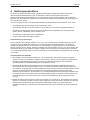 9
9
-
 10
10
-
 11
11
-
 12
12
-
 13
13
-
 14
14
-
 15
15
-
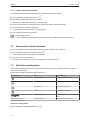 16
16
-
 17
17
-
 18
18
-
 19
19
-
 20
20
-
 21
21
-
 22
22
-
 23
23
-
 24
24
-
 25
25
-
 26
26
-
 27
27
-
 28
28
-
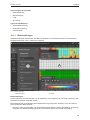 29
29
-
 30
30
-
 31
31
-
 32
32
-
 33
33
-
 34
34
-
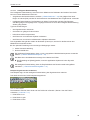 35
35
-
 36
36
-
 37
37
-
 38
38
-
 39
39
-
 40
40
-
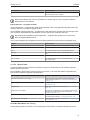 41
41
-
 42
42
-
 43
43
-
 44
44
-
 45
45
-
 46
46
-
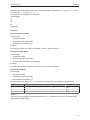 47
47
-
 48
48
-
 49
49
-
 50
50
-
 51
51
-
 52
52
-
 53
53
-
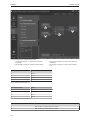 54
54
-
 55
55
-
 56
56
-
 57
57
-
 58
58
-
 59
59
-
 60
60
-
 61
61
-
 62
62
-
 63
63
-
 64
64
-
 65
65
-
 66
66
-
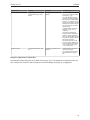 67
67
-
 68
68
-
 69
69
-
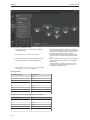 70
70
-
 71
71
-
 72
72
-
 73
73
-
 74
74
-
 75
75
-
 76
76
-
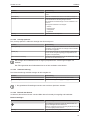 77
77
-
 78
78
-
 79
79
-
 80
80
-
 81
81
-
 82
82
-
 83
83
-
 84
84
-
 85
85
-
 86
86
-
 87
87
-
 88
88
-
 89
89
-
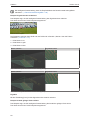 90
90
-
 91
91
-
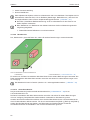 92
92
-
 93
93
-
 94
94
-
 95
95
-
 96
96
-
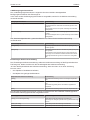 97
97
-
 98
98
-
 99
99
-
 100
100
-
 101
101
-
 102
102
-
 103
103
-
 104
104
-
 105
105
-
 106
106
-
 107
107
-
 108
108
-
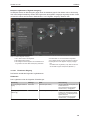 109
109
-
 110
110
-
 111
111
-
 112
112
-
 113
113
-
 114
114
-
 115
115
-
 116
116
-
 117
117
-
 118
118
-
 119
119
-
 120
120
-
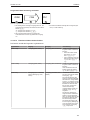 121
121
-
 122
122
-
 123
123
-
 124
124
-
 125
125
-
 126
126
-
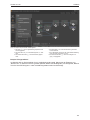 127
127
-
 128
128
-
 129
129
-
 130
130
-
 131
131
-
 132
132
-
 133
133
-
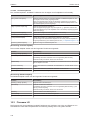 134
134
-
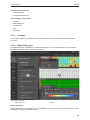 135
135
-
 136
136
-
 137
137
-
 138
138
-
 139
139
-
 140
140
-
 141
141
-
 142
142
-
 143
143
-
 144
144
-
 145
145
-
 146
146
-
 147
147
-
 148
148
-
 149
149
-
 150
150
-
 151
151
-
 152
152
-
 153
153
-
 154
154
-
 155
155
-
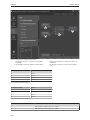 156
156
-
 157
157
-
 158
158
-
 159
159
-
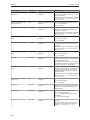 160
160
-
 161
161
-
 162
162
-
 163
163
-
 164
164
-
 165
165
-
 166
166
-
 167
167
-
 168
168
-
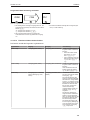 169
169
-
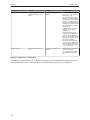 170
170
-
 171
171
-
 172
172
-
 173
173
-
 174
174
-
 175
175
-
 176
176
-
 177
177
-
 178
178
-
 179
179
-
 180
180
-
 181
181
-
 182
182
-
 183
183
-
 184
184
-
 185
185
-
 186
186
-
 187
187
-
 188
188
-
 189
189
-
 190
190
-
 191
191
-
 192
192
-
 193
193
-
 194
194
-
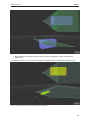 195
195
-
 196
196
-
 197
197
-
 198
198
-
 199
199
-
 200
200
-
 201
201
-
 202
202
-
 203
203
-
 204
204
-
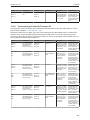 205
205
-
 206
206
-
 207
207
-
 208
208
-
 209
209
-
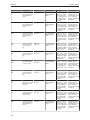 210
210
-
 211
211
-
 212
212
-
 213
213
-
 214
214
-
 215
215
-
 216
216
-
 217
217
-
 218
218
IFM O3M261 Bedienungsanleitung
- Typ
- Bedienungsanleitung
- Dieses Handbuch eignet sich auch für
Verwandte Artikel
-
IFM O2I502 Bedienungsanleitung
-
IFM O2I412 Bedienungsanleitung
-
IFM OVP800 Bedienungsanleitung
-
IFM E3D310 Bedienungsanleitung
-
IFM O3M950 Bedienungsanleitung
-
IFM O3D355 Bedienungsanleitung
-
IFM O3M251 Bedienungsanleitung
-
IFM CR2042 Bedienungsanleitung
-
IFM OVP800 Bedienungsanleitung
-
IFM O3D355 Short Instructions